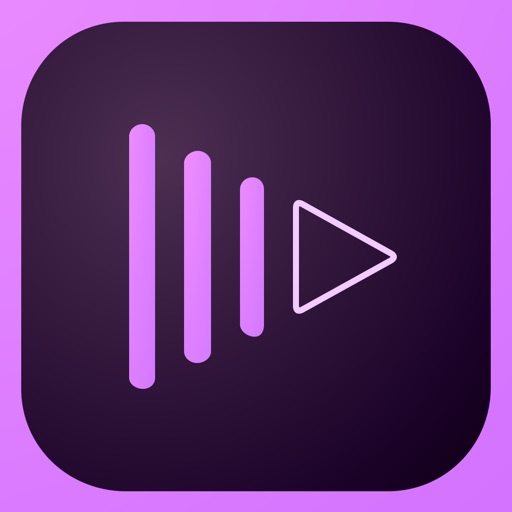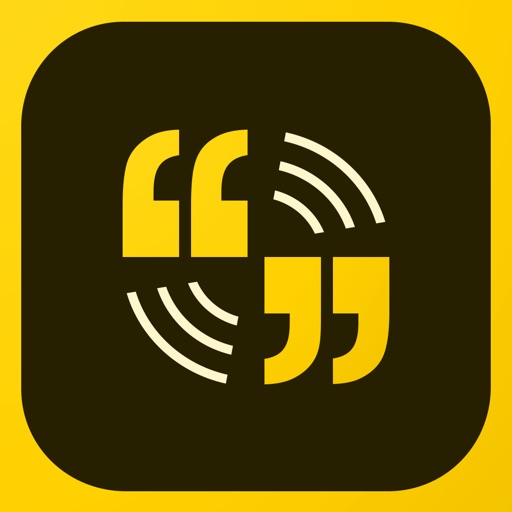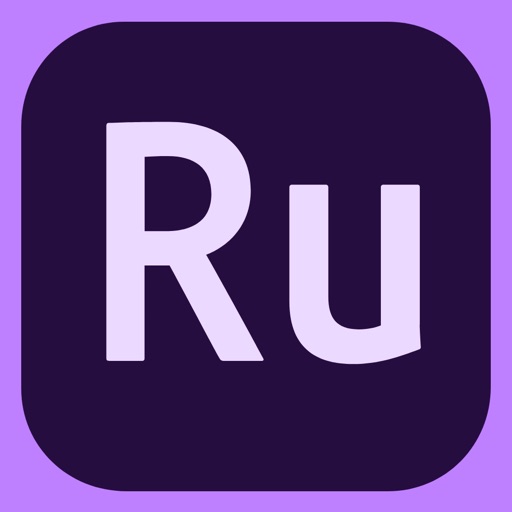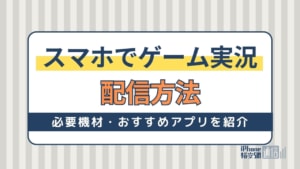- アプリ
- 更新日:2024年04月16日
スマホ画面を録画できるおすすめアプリ|iPhone/Android・選ぶポイントも紹介
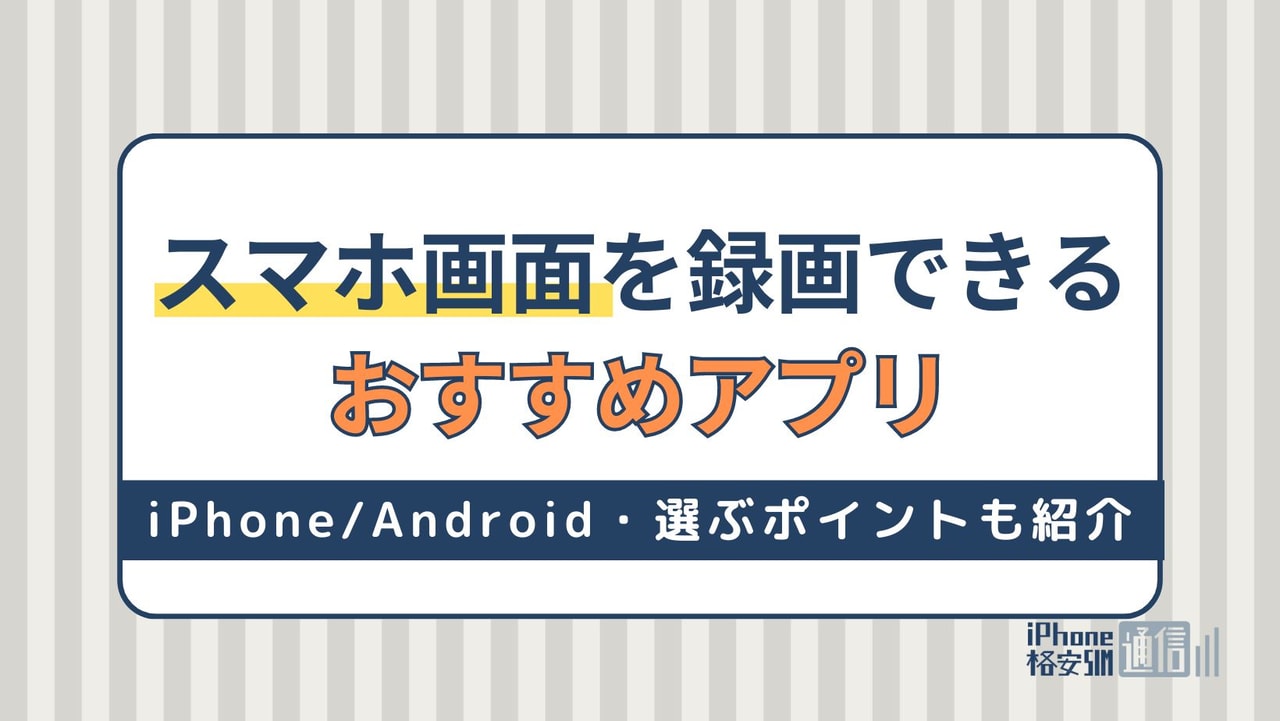
※当記事はPRを含みます。詳しくはこちら。
※カシモWiMAXは株式会社マーケットエンタープライズの関連会社、株式会社MEモバイルが運営しています。
スマホで動画を見ているとき、もしくはスマホのゲームで遊んでいるとき、その画面を録画したいと思ったことはないでしょうか。
スマホのアプリには、画面を録画できるサービスだけでなく編集機能まで搭載されているアプリがあります。そこでこの記事では、簡単に動画が作れる画面録画アプリを紹介します。
画面録画アプリを選ぶときのポイントや使い方、利用する際の注意点なども合わせて紹介するので参考にしてください。。
この記事を参考に動画をSNSにアップしましょう。
この記事でわかること
目次
画面録画アプリを選ぶときのポイント

さまざまな画面録画アプリがありますが、選ぶ際は編集できるアプリをおすすめします。
また、動画編集ができるアプリは月額課金制を導入しているアプリが多い傾向にあります。まずは無料かお試し期間のあるアプリで使い心地を試すのがおすすめです。
それでは選び方について解説します。
編集できる
録画するだけではなく、BGMの挿入や切り抜きなどの編集をしたい人は、編集機能の充実したオールインワンアプリを選びましょう。
オールインワンのアプリは有料になることが多いです。しかしお試し期間が設定されていることがほとんどです。まず使用感を試してから購入してもよいでしょう。
また、編集にこだわりたい人はパソコンで行うことをおすすめしますが、アプリのオールインワン機能でもそれなりのクオリティの動画を作成できます。
無料またはお試し期間がある
動画編集ができるアプリは多いですが使用感が異なります。また、動画編集といってもトリミングからテロップ、特殊効果まで幅広く機能があります。
まずは無料かお試し期間があるアプリで使用感を試し、自分にとって必要な機能があるか確認しましょう。
もし有料のサービスを利用したいときは他の録画編集アプリで無料でできないか確認しましょう。アプリによっては広告を視聴すれば有料並みの機能が使える場合があります。
安全に使えるアプリを選ぶ
アプリには個人情報を狙う悪質なものがあります。見分け方として、アプリと関係ない権限を要求するものは避けましょう。
例えば録画アプリなのに電話帳のアクセス権を要求したり、位置情報のアクセス権を要求したりといったアプリです。
他にはインターネット上からダウンロードできる、個人が作成したアプリは避けましょう。どんな悪質な機能が含まれているか分かりません。
アプリはGoogle Play ストア またはApp Storeからダウンロードするようにしましょう。
[Android]無料で利用できるおすすめスマホ画面録画アプリ

Androidで利用できるおすすめのスマホ画面録画アプリを紹介します。
アプリによって画面録画ができたり、編集機能が搭載されていたりとさまざまです。全て無料で利用できるので、自分に必要なアプリをインストールしましょう。
AZ スクリーンレコーダー
ニュースサイトなどでも取り上げられた特に人気のスマホ画面録画アプリです。
- ルートへのアクセス不要
- 時間制限なし
- ウォーターマークなし
こうした特徴があるだけではなく、使いやすくフルHDおよびQHD動画を録画できます。また、録画編集機能もあるので録画から動画編集までこのアプリ一つでこなせます。
利用できる機能は次の通りです。
- 録画編集機能
- マイクからの音声録音
- スクリーンタッチの表示
- 画質設定
- フレームレート
- カウントダウンタイマー
- スローモーション
- テキスト・ロゴ表示 など
無料でも利用できますが、有料版に切り替えると広告がなくなったり、インカメラの映像を表示できたりとさらにユニークな機能も使えます。
Mobizen スクリーンレコーダー
スクリーンレコーダーは、BGM追加、トリミング、エンディング動画挿入など、さまざまな動画編集機能を搭載しているアプリです。
解像度や画質、フレームも編集したFull HD動画を手軽に作成できます。また、スマホのインカメラを使えば録画している顔の表情も同時に撮影できます。
利用できる機能は次の通りです。
- 録画編集
- マイクからの音声録音
- インカメラの録画
- 画質設定
- フレームレート
- GIF作成
- 動画共有 など
無料でも利用できますが、有料版に切り替えると広告がなくなったり、ウォーターマークがなくなります。また、GIFの作成が可能になります。
Google Play ゲーム
ゲーマーIDを作り、ゲームを攻略するごとにレベルアップしたり、実績を他の人と比較したり、今まで以上にGoogle Playのゲームを楽しめるアプリです。
ゲームプレイ記録機能もありますので、シンプルなスマホ画面録画アプリとしても使えます。編集機能はありませんが自分の反応を録音できます。
- 録画機能
- マイクからの音声録音
- 動画共有
Viva Video-動画編集&動画作成&動画加工
iPhoneとAndroidで利用できるアプリです。画面録画はできませんが、編集機能が非常に優秀なので紹介します。
Viva Videoはテキストや効果音などを挿入したり、動画の再生速度もコントロールできるアプリです。
動画の自動編集機能があり、選択したテーマに沿った動画をAIが自動で編集してくれます。簡単に作成できるので、動画編集が初めての方にもおすすめです。
さらにYouTube向けのフリー音楽もあり、自分撮りモード、ミュージックビデオモード、ベーシックモードといった撮影モードが選べることも嬉しいポイントです。
また、動画は高画質保存が可能であり、すぐにSNSにシェアできます。VIP会員になれば、素材や機能がさらに充実します。
- 動画撮影(カメラ)
- 動画編集
- 自動動画編集
- 音声変換
- 逆再生
- 画面サイズ調整
- スローモーション
- テキスト・ロゴ表示 など
画面録画 – サウンド、動画エディタRecorder
ゲームのプレイ動画でよく利用されるアプリです。ゲーム音声を直接録音できます。また、インカメラの映像も同時に撮影できるので自分の反応も録画できます。
端末に保存してある音楽以外にもオンラインからダウンロードして使用も可能です。。
さらに画面に自由にイラストを描いたり、モザイクを追加したり動画の一部をGIFに作成できます。
- 動画編集
- インカメラの録画
- 画面サイズ調整
- GIFの作成
- 画面描画
- フィルター・ステッカー など
画面録画、録画アプリ、スクリーンショット:XRecorder
画面録画とスクリーンショット機能がついたシンプルなアプリです。無料アプリには珍しく、内部音声が録音でき、録画時間が無制限です。
トリミング機能とテキストの描画、再生速度の変更など基本的な機能が搭載されています。また、音楽を編集で追加できます。
わかりやすいシンプルなアプリがいいという人におすすめです。
- 動画編集
- スクリーンショット
- 画面描画
- 再生速度変更
- 画面描画 など
GUクリアなサウンドのスクリーンレコーダー
使いやすさが人気のシンプルな画面録画アプリです。内部音声も録音できます。
録画の際に解像度を設定して、動画の容量を小さくできます。逆に高画質化することも可能です。
さらに、マジックブラシという手書き機能なども搭載し、使いやすいの編集ツールとして多くの人から支持を集めています。
- 動画編集
- スクリーンショット
- 画面描画
- 再生速度変更
- 画面描画 など
[iPhone]おすすめスマホ画面録画アプリ

Androidだけではなく、iPhoneで使えるスマホ画面録画アプリもリリースされています。
編集機能以外にも、編集した動画をプラットホームに直接アップロードできるアプリもあります。おすすめアプリは、次の通りです。
- 画面録画 アプリ – 画面収録
- ビデオとゲーム画面を録画する
画面録画 アプリ – 画面収録
無料で利用可能な「画面録画 アプリ – 画面収録」は、配信者向けの画面録画アプリです。
画面と同時にインカメラでも撮影できるので自分のリアクションも録画できます。
また、ライブストリーミング機能があるので配信アプリとしても利用できる活用の幅が広いアプリです。
「Facebook」「Twitch」「YouTube」などの各プラットホームに編集した動画を直接アップロードできます。
- 動画編集
- インカメラの録画
- ライブストリーミング
- 各プラットホームへのアップロード
- GIF作成 など
ビデオとゲーム画面を録画する
画面録画から編集、アップロードも全て行える便利なアプリです。インカメラの撮影も可能です。
このアプリには、トリミングから速度の変更など動画編集に必要な機能が備わっています。また直接YouTubeにアップロードでき、タイトルなど詳細情報もアプリで登録できます。
配信活動を始めたい人にぴったりなアプリです。
- 動画編集
- インカメラの録画
- 再生速度変更
- 各プラットホームへのアップロード
- 画面描画 など
[番外編]PCで録画編集操作がしやすいソフト

PCで操作する際に使い勝手のよいソフトもご紹介します。PCソフトでは、スマホで操作するアプリと比べて本格的な編集が可能です。
普段はスマホで動画編集をしていたけどさらに本格的な編集がしたいという人は一度インストールしてみましょう。
- VideoProc
- Wondershare Filmora
VideoProc
「VideoProc」は、無料で動画編集できるPC向けソフトです。
動画編集に必要な機能は備わっており、トリミングから再生速度変更、エフェクト効果やテロップまで編集できます。
また、人気があるソフトなので解説サイトが多いという点も魅力の一つでしょう。
本格的な動画編集を始めたいという人におすすめです。
「Wondershare Filmora」には有料版と無料版があります。無料版でもトリミングや再生速度の変更、BGMの追加など基本的な動画編集をこなすことができます。
また、テキストの追加や再生品質の調整といった機能も無料で可能です。
こちらも多くの支持を集めており、解説サイトも豊富です。
画面録画する方法

Android端末またはiPhoneには、最初から画面録画できる機能が搭載されています。また、アプリで画面録画も可能です。
それぞれの詳細を解説します。併せて、内部音声の録画方法も紹介します。
Android端末で画面を録画したい場合
Android端末には「スクリーンレコード」 という機能が搭載されており、画面録画することができます。また音声も同時に録音できます。
スクリーンレコードの使い方
- 二本指で画面上から下にスワイプしてクイック設定パネルを開く
- 「スクリーンレコード」を選択
- 録音の設定を確認して右下の開始を選択
- 終了するときは停止を選択
アプリは、アプリごとに使い方が異なります。説明を確認しましょう。保存した動画は写真一覧から確認できます。
iOS端末で画面を録画したい場合
iOS端末で録画したい場合は、アプリのインストール後に開発元の信頼確認を行えばiOS端末の録画が可能となります。
またiPhoneは、iOS11以降であれば、コントロールセンターに「画面収録」があり、この機能で録画できます。
画面収録の使い方
- 画面上から下にスワイプしてコントロールセンターを開く
- 「画面収録」を選択
- 終了するときはもう一度「画面収録」を選択
「画面収録」の使い方を解説!ではさらに詳しい使い方から活用法、問題の対処法を解説しています。
内部音声の録画がしたい場合
アプリで内部音声を録音できない場合は、分配ケーブル2本とミニプラグのステレオケーブルを1本用意して下さい。
ケーブルを繋ぐことで内部音声を録音することは可能です。アプリ側で音声録音設定が「オン」になっているのかも事前に確認しておきましょう。
画面録画アプリの活用方法

画面録画アプリの活用方法は、次の通りです。
- SNSに動画を投稿する
- Googleフォトに保存しておく
上記二つが活用のメインになるでしょう。特にSNSでの動画投稿は需要が高く、専門で職業にしている人もいます。詳しく解説します。
SNSに動画を投稿する
スマホのゲームをやっていて素晴らしいプレイができた際、その動画を録画しておけばSNSに投稿して、たくさんの人に見てもらえます。
さらにSNSだけではなく、YouTubeなどの動画サイトなどにもアップできます。会心のプレイを人に見てもらいたい人は、SNSに動画を投稿しましょう。
Googleフォトに保存しておく
「Googleフォト」は、無料で写真や動画を保存できるサービスです。
10GB以上のサイズは保存できなく、フルHD(1080p)以上の動画は圧縮されてしまいますが、長時間動画を撮影しなければそれほど気になりません。
動画は容量が大きいので端末の容量を圧迫しがちです。端末の容量を確保するためにGoogleフォトへの保存がおすすめです
Googleフォト以外にも写真管理アプリはある
容量無制限のGoogleフォト以外にも、さまざまな写真管理アプリはリリースされています。
iPhone・Android両方に対応している写真管理アプリは、「Scene」です。Sceneは、いくつも好きなアルバムを作成でき、画像加工にも対応しているサービスです。
また、iPhoneしか対応していませんが、「iフォトアルバム」はカレンダー形式で写真を閲覧できます。
Android用、iPhone用の写真管理アプリはさまざまな会社からリリースされていますので、自分に合ったアプリを選ぶようにして下さい。
写真管理アプリ紹介ではおすすめのアプリを紹介しています。お悩みの人は参考にしてください。オンラインストレージに保存して、スマホの容量を圧迫しないようにしましょう。
画面録画アプリを利用するときの注意点

画面録画アプリを利用する際は、次の点を注意しましょう。
動作が重くなる場合がある
画面録画アプリを利用していると、スマホ動作が重くなる場合があります。特にスマホの容量が少ないときに影響が出やすいです。
ゲームのプレイも快適に行いたい人はオールインワンアプリではなく、スマホの録画機能と編集アプリの組み合わせにしましょう。
録画ができないときはバージョンを確認する
録画アプリがスマホのソフトウェアのバージョンに対応していない場合があります。
長期間ソフトウェアが更新されていない古い端末やアップデートされていないアプリで起こりがちです。インストールする際に端末側が対応しているか確認しておきましょう。
端末がアプリに非対応の場合もある
スマホ向けアプリはAndroidとiOSの二つに分かれています。それぞれandroidはGoogle Play ストア、iOSはApp Storeでのみアプリをインストール可能です。
アプリによってはどちらかのストアにしか用意されておらず、利用しているスマホによってはインストールできない可能性があります。
利用したいアプリがインストールできない場合は代わりのアプリを検討しましょう。
音声が入らないときは設定を確認する
音声が入らない原因はいくつか考えられます。まずは設定を見直しましょう。
Android端末は、「スクリーンレコード」を選択すると音声の設定欄がでます。この時にデバイスの音声をオフにしていると録音されません。
iPhoneではデフォルトで内部音声の録音がオンになっています。
また、一部アプリを利用中は著作権保護のため、録音または録画機能自体が利用できない場合があります。他にも通話音声などは録音されません。
画面録画した動画を編集できるアプリを選ぶコツ
動画の編集アプリを選ぶポイントは、作れる動画の長さをチェックすることです。できれば、長めの動画が作れるアプリを選びましょう。
また、静止画も扱えるアプリをおすすめします。静止画を使ってスライドショーのような動画を作れて、動画しか扱えないアプリよりも動画撮影の幅を広げられるでしょう。
ウォーターマークを外せるアプリであれば、動画に余計な情報が入りません。
動画編集アプリの加工機能もチェックしよう
文字入れ機能があったり、その文字を自由な位置に入れられたり、ぼかしやモザイクなどの加工機能が備わっているアプリであれば動画作成の幅を広げられます。
また、BGMを追加できるアプリならば、ミュージックビデオ風の動画も可能です。
音楽を入れられるアプリは、スマホ内の音楽ファイルから取り込めるタイプと決まった音楽しか入れられないタイプがあります。
Adobeのアプリがおすすめ
Adobeの動画編集アプリは機能が豊富で使いやすく評判です。また、ユーザー数が多いため参考になるサイトが多いことも心強いでしょう。
「Adobe Premiere Clip」は文字や音楽などを手軽に編集できるアプリとして知られています。
「Adobe Spark Video」は、様々な雰囲気のハイクオリティなスライドショーを作成できるアプリです。
PowerPointと似た操作性で、すぐに慣れる人も多いでしょう。FacebookやTwitterに連携できるサービスでもあります。
動画編集ソフトの定番として知られている「Adobe Premiere Rush」というアプリは、基本機能は無料で利用できます。
簡単に操作できるだけではなく、さまざまなエフェクトも動画に入れられ、動画編集の幅を広げられます。
スマホ用動画編集アプリおすすめ16選では動画編集に特化したアプリを無料有料に分けて紹介しています。参考にしてください。
アプリで手軽に動画をキャプチャしよう

スマホ画面の録画には編集機能がある画面録画アプリがおすすめです。また、安全性を確認したうえで無料で使えるアプリを選びましょう。
Android端末には「スクリーンレコード」、iPhoneなら「画面収録」という機能で編集は出来ませんが画面録画が可能です。
動画はスマホの容量を圧迫しがちです。保存にはドライブに保存できるGoogleフォトがおすすめです。
画面録画アプリが正常に動作しない場合はアプリと端末のバージョンが対応しているか確認してください。動画アプリなど画面録画できない場合もあります。
スマホでゲーム実況の配信方法では必要な機材からおすすめのアプリを紹介しています。実況を始めたい人は参考にしてください。
 iPhone格安SIM通信 編集部 ― ライター
iPhone格安SIM通信 編集部 ― ライター

 おすすめポケット型WiFi比較
おすすめポケット型WiFi比較